Während Superfetch im Hintergrund läuft, analysiert es das Verhalten des Systems und die Aktionen des Benutzers mit der auf dem PC installierten Software. Das Vorladen häufig verwendeter Bibliotheken in den Arbeitsspeicher erfolgt auf der Grundlage der gesammelten Daten. Theoretisch sollten diese Aktionen den Start der von Ihnen benötigten Programme beschleunigen. In der Praxis führt dieses Verhalten von Windows häufig zu einer erhöhten Festplattenbelastung und einer allgemeinen Verlangsamung des Systems. Unsere Experten sagen Ihnen, wie Sie Superfetch deaktivieren können, wenn seine Aktivität keine positiven Auswirkungen auf Ihren PC hat.
Anhalten des Dienstes
Die einfachste Möglichkeit, Smart Sampling zu deaktivieren, besteht darin, den Dienst über das MMC-Konsolen-Applet zu beenden.
Dialogfeld „Ausführen“ mit der Tastenkombination „Win+R“ aufrufen. Geben Sie „Dienstleistungen“ in das Textfeld ein.msc“. Drücken Sie „OK“ oder Enter auf der PC-Tastatur, um das Applet für die Verwaltung der Dienste zu starten.
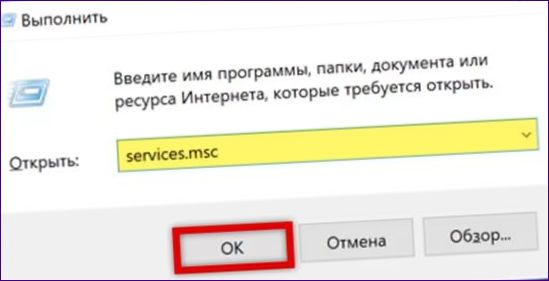
Suchen Sie in der allgemeinen Liste den Eintrag „SysMain“, der durch den Pfeil auf dem Screenshot gekennzeichnet ist. Doppelklicken Sie auf den Beschreibungsbereich, um den Dialog Eigenschaften bearbeiten zu öffnen.
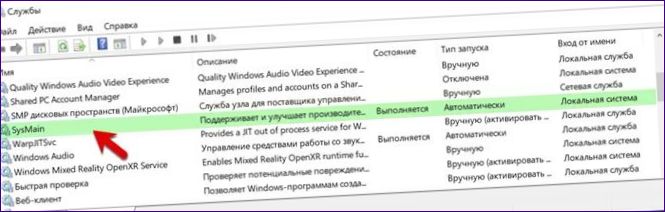
Verwenden Sie auf der Registerkarte Allgemein das doppelt markierte Dropdown-Menü, um den Starttyp zu ändern. Setzen Sie ihn auf „Deaktiviert“. Klicken Sie auf die Schaltfläche mit der Bezeichnung „3“, um den Dienst zu beenden. Die endgültige Position wird im Bereich „B“ des folgenden Screenshots angezeigt. Speichern Sie die Änderungen durch Klicken auf „Übernehmen“.
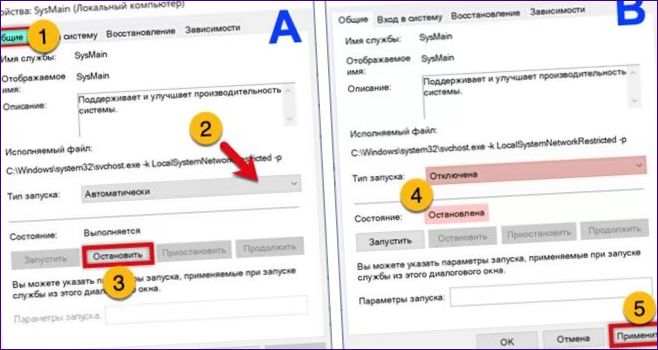
Befehlszeile
Die zweite Möglichkeit zur Deaktivierung ist die Verwendung eines Kommandozeileninterpreters.
Öffnen Sie das erweiterte Menü „Start“ durch Drücken von „Win+X“. Klicken Sie auf das markierte Feld, um die Shell mit erweiterten Rechten zu starten.
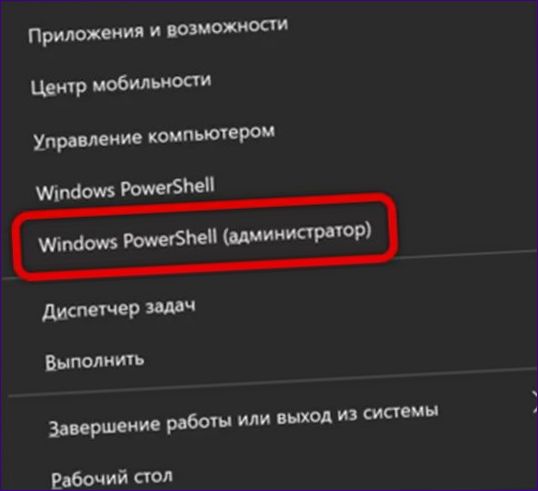
Standardmäßig verwendet Windows 10 PowerShell. Geben Sie „cmd“ ein und stellen Sie den Emulationsmodus der klassischen Befehlszeile ein. Geben Sie den Befehl ein: „sc stop „SysMain“ sc config „SysMain“ start=disabled“. Drücken Sie die Eingabetaste auf der physischen Tastatur. Erhält mehrere Zeilen mit Dienstinformationen und einen Bericht über den erfolgreichen Abschluss des angeforderten Vorgangs in dem mit einer Drei gekennzeichneten Bereich.
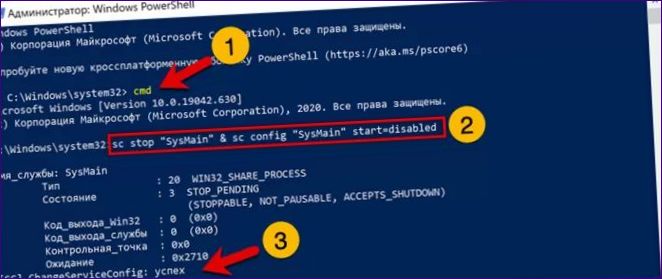
Im normalen PowerShell-Modus verwenden Sie diese Shell-Skripts zur Steuerung von Diensten. Tippen oder kopieren Sie die folgende Zeile in das Konsolenfenster: „Stop-Service -Force -Name „SysMain“; Set-Service -Name „SysMain“ -StartupType Disabled“. In beiden Fällen wird der Dienst angehalten und der Starttyp auf „Disconnected“ gesetzt.

Anpassung des Registers
Die Anpassung der Registrierung ermöglicht nicht nur die Deaktivierung von Superfetch, sondern auch die Änderung der Diensteinstellungen.
Geben Sie „regedit“ in das Textfeld des Dialogfelds Ausführen ein. Wenn Sie auf „OK“ klicken, wird der Registrierungseditor gestartet.
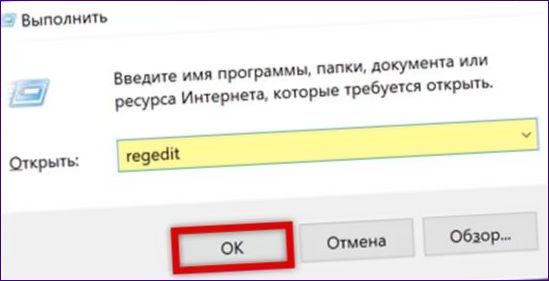
Folgen Sie dem Pfad, der durch eine grüne Markierung in der Adressleiste angezeigt wird. Wählen Sie das Zielverzeichnis mit der Maus aus und öffnen Sie dessen Inhalt in der rechten Hälfte des Editors. Finden Sie die Linie, die mit einer drei. Doppelklicken Sie darauf, um den Dialog zur Anpassung der Einstellungen zu öffnen. In dem mit „4“ gekennzeichneten Feld können Sie die folgenden Werte einstellen:
3 -Standard. Superfetch wird für Windows-Komponenten und Anwendungen von Drittanbietern verwendet;
2 – Wählen Sie nur die Software aus;
0 – Dienst deaktivieren.
Nach dem Einstellen der neuen Werte drücken wir auf „OK“, um die neuen Einstellungen zu speichern. Die Änderungen werden nach dem Neustart des Computers wirksam.
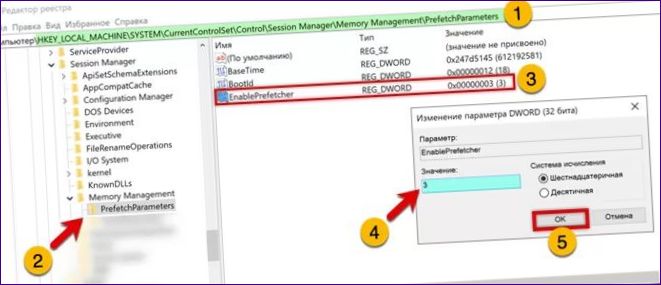
Endlich
Mit den von unseren Experten angegebenen Methoden können Sie den Superfetch-Dienst leicht deaktivieren, wenn er eine unerwünschte Erhöhung der Last auf Ihrem PC verursacht.

Wie deaktiviert man Superfetch in Windows 10 und welche Auswirkungen hat dies auf die Systemleistung?